网上年检企业端操作说明
常州市企业网上年检操作指南

12、输入正确注册号和密码 ,然后 点击“登录”。
13、进入网上业务申请页 面,点击“企业年检申 请”。
14、对登记事项录入。
15、依据实际情况点 选相应内容,各数据 项都要填写。
17、完成此页内容后, 不要点击“提交年检材 料”,而是继续录入其 他内容。
16、如果前置许可证件、批准文 件期限届满(或被撤销、被吊销、 被撤回),则会跳出小框,要求 输入其名称。
28、点击“指定代表 (为他代理人)情 况”,进行输入。
30、各项数据都要 如实填写到位。
29、当填写有效期时, 点击这里,自动跳出 “日期控件—网页对话 框”,选择相应日期点 击并确定。
32、跳出“正在处理 ----网页对话框”, 点击“关闭窗口”。
31、全部录入完 成后,点击“提交 年检材料”。
23、依据税务的年终报 表填写以上各项数据, 没有的填写“0”,注意 单位为万元,保留两位 小数点。
24、进行“备案事项” 的录入,点选相应的内 容。
25、点击“对外投资”, 如果没,点击 “增加”,逐个输入 对外投资情况,涉及 多个的逐一全部输入。
27、在跳出的小框 内填写相应内容并 “确定”。
系统要求
一、建议使用IE6.0版本浏览器。 (vista系统不稳定) 二、解除对弹出窗口的阻止。 三、建议对计算机先进行全盘杀毒(瑞星 杀毒软件会对软件中的弹出窗口误杀, 应暂时退出)。
企业网上申报年检操作程序
一、上网 地址栏输入:,出现“江苏省常 州工商行政管理局”界面, 在该界面左侧中部找到“网上 年检”栏目。 二、登录 1、如该企业已在工商网上注册,可直接输入注册号 和企业设置的密码,点击“登录”,出现“已申请业务 修改列表界面”,界面左下方为“企业年检申请”栏目。 2、如该企业未在工商网上注册,点击注册:出现 “用户须知”界面,看完了点击“我已阅读并同意以上 条款”,出现“用户注册”界面,根据界面要求填写工 商企业注册号、企业名称、法定代表人姓名
企业年审网上操作流程
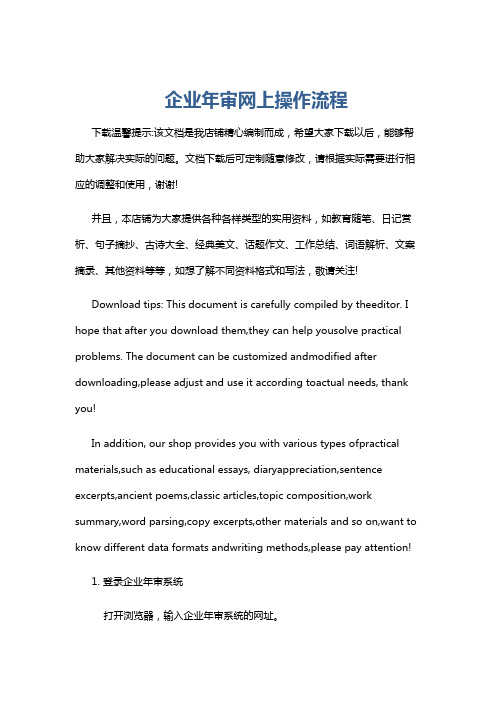
企业年审网上操作流程下载温馨提示:该文档是我店铺精心编制而成,希望大家下载以后,能够帮助大家解决实际的问题。
文档下载后可定制随意修改,请根据实际需要进行相应的调整和使用,谢谢!并且,本店铺为大家提供各种各样类型的实用资料,如教育随笔、日记赏析、句子摘抄、古诗大全、经典美文、话题作文、工作总结、词语解析、文案摘录、其他资料等等,如想了解不同资料格式和写法,敬请关注!Download tips: This document is carefully compiled by theeditor. I hope that after you download them,they can help yousolve practical problems. The document can be customized andmodified after downloading,please adjust and use it according toactual needs, thank you!In addition, our shop provides you with various types ofpractical materials,such as educational essays, diaryappreciation,sentence excerpts,ancient poems,classic articles,topic composition,work summary,word parsing,copy excerpts,other materials and so on,want to know different data formats andwriting methods,please pay attention!1. 登录企业年审系统打开浏览器,输入企业年审系统的网址。
进入系统登录页面,输入企业的用户名和密码。
企业网上年检系统企业端业务流程操作手册

二、数字证书在网上年检中的应用企业用户端一.登录年检系统(一)插上企业数字证书USB-KEY于电脑USB接口上(之前必须有完成企业数字证书程序安装与初始化操作)(二)将天印签章程序升级至最新,确保企业数字证书功能最佳化以顺利应用于网上年检操作(升级方法:点击电脑桌面“开始”→“程序”→“汇信科技”→“天印签章”→“升级”)(三)登录浙江省工商网→点击“网上办事”→点击“在线办理”→点击“网上年检”→根据企业“内资”与“外资”性质选择进入相应的年检登录页面(四)在登录页面,点击“数字认证登录”,在随后弹出的“选择数字证书”框中选中对应的企业名称(注意确认企业名称是否正确一致)后点击“确定”,再在USB-KEY密码框中输入USB-KEY密码后点击“确定”(五)在登录时遇到的所有安全提示框时都点击“是”二.填写年检报告(一)进入年检平台后,在进入填写年检资料页面前,先点击“填报提示”了解填报注意事项(二)随后点击“填写年检报告”进入年检报告资料填写页面,点击每张表格页头进行填写并注意保存,直至所有表格页头字体都变成红色完成填表操作三.签章与提交(一)确认填写内容完整正确不再做修改后,点击填表页面顶端“电子签章”按钮进行电子公章签盖操作,弹出签章成功提示框后点击“确定”则每张表格右上方将签盖上企业对应的电子公章,随后在弹出的提交报告提示框中点击“确定”,则完成年检报告的提交操作(二)如果企业没有企业数字证书,可直接点击填表页面顶端电子签章按钮旁边的“提交年检报告”按钮完成提交操作,同时系统会再次提示有数字证书企业要先进行签章操作后再提交年检报告(三)完成年检报告提交操作后,退出年检系统四.查看与修改(一)重新登录年检系统后,可点击“查看年检报告”了解提交的年检资料信息与签章情况(二)在提交年检报告以后,想修改年检资料,可以重新登录年检系统后点击“申请修改年检报告书”功能即可五.打印年检报告(一)工商对企业年检信息进行初审后将发短信通知企业,企业收到短信后,可再次登录年检系统,点击“初审意见”了解初审信息(二)若通过工商初审,则根据初审意见点击“打印年检报告书”打印相关年检资料(三)打印年检报告书前可以点击查看与打印预览各项年检报告资料,若查看到年检报告资料上有成功加盖企业公章的数字证书用户可以不用打印所有的年检资料,只需打印一份“《年检报告书》(电子版)确认书”并经由企业法人签字盖章即可六.复核。
企业网上年检使用指南
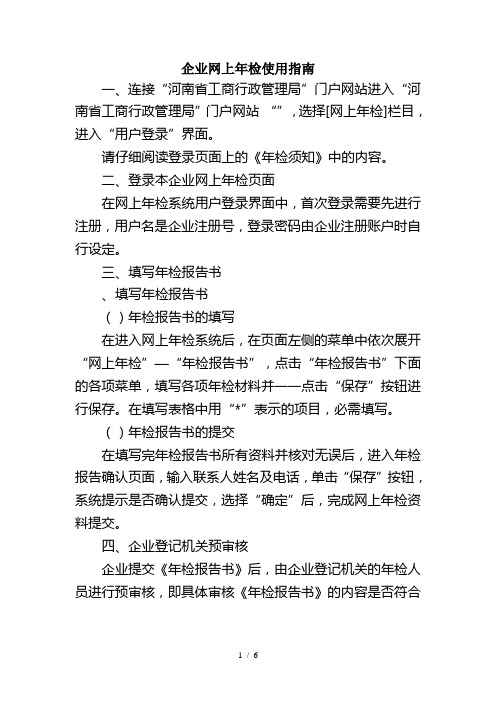
企业网上年检使用指南一、连接“河南省工商行政管理局”门户网站进入“河南省工商行政管理局”门户网站“”,选择[网上年检]栏目,进入“用户登录”界面。
请仔细阅读登录页面上的《年检须知》中的内容。
二、登录本企业网上年检页面在网上年检系统用户登录界面中,首次登录需要先进行注册,用户名是企业注册号,登录密码由企业注册账户时自行设定。
三、填写年检报告书、填写年检报告书()年检报告书的填写在进入网上年检系统后,在页面左侧的菜单中依次展开“网上年检”—“年检报告书”,点击“年检报告书”下面的各项菜单,填写各项年检材料并一一点击“保存”按钮进行保存。
在填写表格中用“*”表示的项目,必需填写。
()年检报告书的提交在填写完年检报告书所有资料并核对无误后,进入年检报告确认页面,输入联系人姓名及电话,单击“保存”按钮,系统提示是否确认提交,选择“确定”后,完成网上年检资料提交。
四、企业登记机关预审核企业提交《年检报告书》后,由企业登记机关的年检人员进行预审核,即具体审核《年检报告书》的内容是否符合《企业年度检验办法》的有关规定,做出预审核通过或者预审核驳回。
五、查看预审核意见并到企业登记机关复核盖戳企业进入网上年检系统,查看企业登记机关反馈的预审核意见。
已通过网上预审核的企业,应当在线打印年检报告书(打印要求纸),经法定代表人(负责人)签字、加盖企业印章后,依据企业登记机关预审核意见提示的内容携带相关材料、营业执照副本等,到企业登记机关(郑州市工商局另有规定的,按其规定执行,具体参看郑州市工商局年检须知)办理年检复核,年检缴费,加盖年检戳记等手续,完成年检工作。
并按预审核意见准备资料或办理相关手续。
其他:在提交完成后企业登记机关未预审核前,无法在网上年检系统修改填报年检材料。
提交材料不符合规定被企业登记机关(预)审核驳回的,企业可按(预)审核意见修改材料,通过网上年检系统重新修改并提交年检材料。
业务流程图、河南省工商行政管理局年度内资企业网上年检须知根据《公司登记管理条例》、《企业法人登记管理条例》、《合伙企业登记管理办法》、《个人独资企业登记管理办法》和《企业年度检验办法》等有关规定,河南省工商行政管理局及所属各级工商行政管理机关于年月日开始进行年度企业年度检验(以下简称年检),现将有关事项告知如下:一、网上年检范围凡于年月日前在河南省工商局及所属各级工商行政管理机关登记注册并领取营业执照的有限责任公司、股份有限公司、非公司企业法人、合伙企业、个人独资企业及其分支机构,以及其他经营单位(以下统称企业)均须参加年度年检。
企业网上年检操作说明(大连)
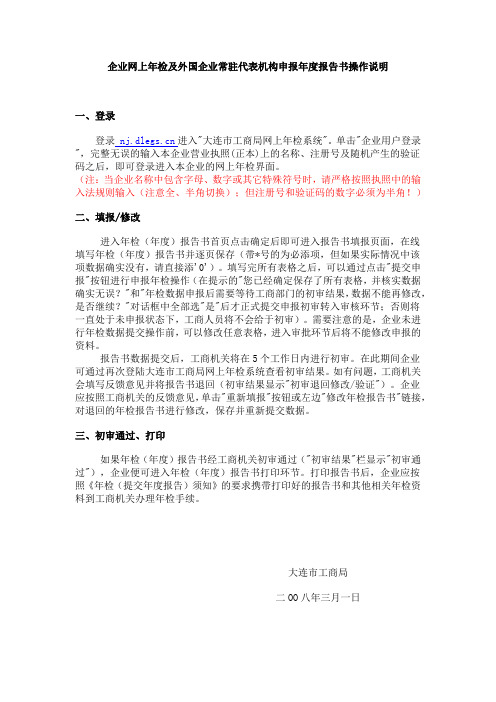
企业网上年检及外国企业常驻代表机构申报年度报告书操作说明一、登录登录 进入"大连市工商局网上年检系统"。
单击"企业用户登录",完整无误的输入本企业营业执照(正本)上的名称、注册号及随机产生的验证码之后,即可登录进入本企业的网上年检界面。
(注:当企业名称中包含字母、数字或其它特殊符号时,请严格按照执照中的输入法规则输入(注意全、半角切换);但注册号和验证码的数字必须为半角!)二、填报/修改进入年检(年度)报告书首页点击确定后即可进入报告书填报页面,在线填写年检(年度)报告书并逐页保存(带*号的为必添项,但如果实际情况中该项数据确实没有,请直接添'0')。
填写完所有表格之后,可以通过点击"提交申报"按钮进行申报年检操作(在提示的"您已经确定保存了所有表格,并核实数据确实无误?"和"年检数据申报后需要等待工商部门的初审结果,数据不能再修改,是否继续?"对话框中全部选"是"后才正式提交申报初审转入审核环节;否则将一直处于未申报状态下,工商人员将不会给于初审)。
需要注意的是,企业未进行年检数据提交操作前,可以修改任意表格,进入审批环节后将不能修改申报的资料。
报告书数据提交后,工商机关将在5个工作日内进行初审。
在此期间企业可通过再次登陆大连市工商局网上年检系统查看初审结果。
如有问题,工商机关会填写反馈意见并将报告书退回(初审结果显示"初审退回修改/验证")。
企业应按照工商机关的反馈意见,单击"重新填报"按钮或左边"修改年检报告书"链接,对退回的年检报告书进行修改,保存并重新提交数据。
三、初审通过、打印如果年检(年度)报告书经工商机关初审通过("初审结果"栏显示"初审通过"),企业便可进入年检(年度)报告书打印环节。
陕西工商网上年检

陕西工商网上年检陕西工商网上年检指南一、概述陕西工商网上年检是指企业通过陕西省工商行政管理局提供的网上年检服务平台,完成企业年度报告和年度经营情况的申报工作。
该项服务使得企业可以方便快捷地完成年度报告的提交,避免了传统年检过程中繁琐的纸质申报流程,为企业节省了时间和成本。
二、网上年检流程1. 登录网上年检平台在开始网上年检之前,企业需要首先登录陕西省工商行政管理局提供的官方网上年检平台。
企业可以通过在浏览器中输入相应网址进行登录,也可以下载相应的手机应用程序进行登录。
2. 注册企业账号如果企业是第一次使用陕西工商网上年检服务平台,需要注册一个企业账号。
企业需要根据要求填写相应的企业基本信息,包括企业名称、统一社会信用代码、法定代表人姓名等。
注册后,会收到一封验证邮件或短信,根据邮件或短信中的提示完成账号验证。
3. 填写年度报告登录后,企业需要根据要求填写年度报告。
年度报告包括企业的基本信息、财务情况、资产状况、经营情况等内容。
企业需要根据实际情况如实填写,并确保所有信息的准确性和完整性。
4. 年度报告审核填写完年度报告后,企业需要提交报告进行审核。
陕西省工商行政管理局将对报告进行审核,核实企业提供的信息的真实性和合法性。
如有需要,审核人员可能会要求企业提供相关证明材料,企业需要及时提供。
5. 缴纳年检费用通过审核的企业需要缴纳年度报告的相关费用。
企业可以选择网上支付或线下支付的方式进行缴费,具体方式以陕西省工商行政管理局提供的要求为准。
6. 确认年检结果完成年度报告和缴费后,企业需要等待陕西省工商行政管理局发布年检结果。
企业可以在网上年检平台上查看年检结果,确认年度报告是否通过审核。
三、网上年检的优势1. 时间和成本节省相比传统的年检方式,网上年检更加便捷高效。
企业可以随时随地在网上进行年检,无需亲自前往工商部门提交纸质报告。
这样可以节省大量的时间和成本。
2. 数据准确性网上年检服务平台对企业提供的年度报告进行审核,确保了报告的准确性和合法性。
四川省内资企业网上年检操作说明
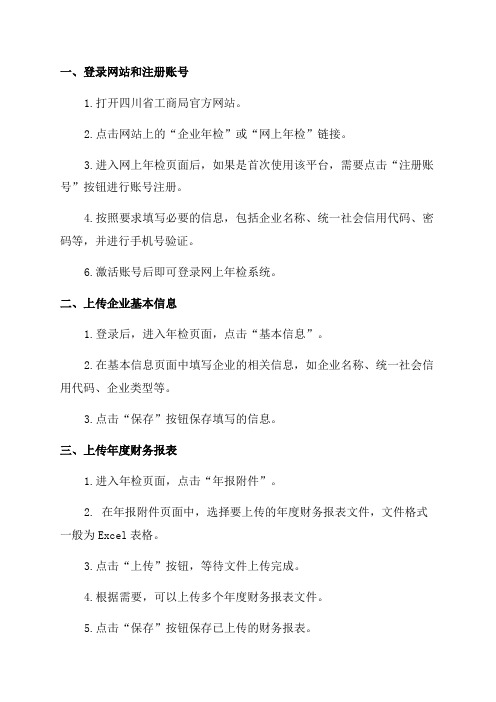
一、登录网站和注册账号1.打开四川省工商局官方网站。
2.点击网站上的“企业年检”或“网上年检”链接。
3.进入网上年检页面后,如果是首次使用该平台,需要点击“注册账号”按钮进行账号注册。
4.按照要求填写必要的信息,包括企业名称、统一社会信用代码、密码等,并进行手机号验证。
6.激活账号后即可登录网上年检系统。
二、上传企业基本信息1.登录后,进入年检页面,点击“基本信息”。
2.在基本信息页面中填写企业的相关信息,如企业名称、统一社会信用代码、企业类型等。
3.点击“保存”按钮保存填写的信息。
三、上传年度财务报表1.进入年检页面,点击“年报附件”。
2. 在年报附件页面中,选择要上传的年度财务报表文件,文件格式一般为Excel表格。
3.点击“上传”按钮,等待文件上传完成。
4.根据需要,可以上传多个年度财务报表文件。
5.点击“保存”按钮保存已上传的财务报表。
四、填写年度报告1.进入年检页面,点击“年度报告”。
2.在年度报告页面中,按照要求填写相关信息,包括企业经营情况、资产负债状况、利润及分配情况等。
3.填写完成后,点击“保存”按钮保存填写的信息。
五、提交年检申报1.在年检页面中,确认已完成所有必要信息的填写,并且已上传了年度财务报表。
2.点击“提交年检”按钮,系统会进行数据校验并生成年检报告。
3.校验通过后,点击“确认提交”按钮,提交年检申报。
六、缴纳年检费用1.登录网上银行或到指定银行柜台缴纳年检费用。
2.缴纳费用成功后,将银行缴纳凭证扫描或拍照保存成电子文件。
七、办理年检证明1.将缴纳费用的凭证电子文件和年检报告电子版(PDF格式)上传到年检系统。
2.系统会自动进行凭证和报告的核对,核对通过后,点击“办证”按钮。
3.凭证和报告通过审核后,可以选择在线办证或到工商局指定地点办理年检证明。
以上为四川省内资企业网上年检的操作说明,根据具体情况可能会有一些细微的差异,企业在操作时应当参照实际情况和平台指引进行操作,以确保年检申报的顺利进行。
{企业管理制度}网上年检验照系统功能使用说明书
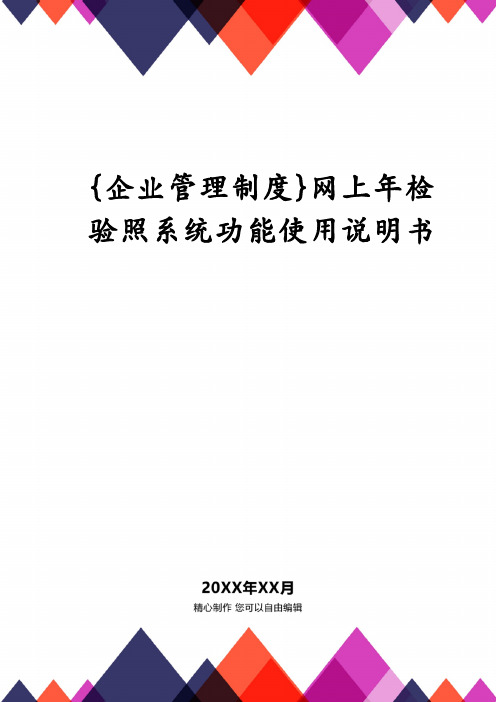
{企业管理制度}网上年检验照系统功能使用说明书网上年检验照系统(企业端)功能使用说明书北京工商行政管理局2020年9月目录1. 用户如何登录网上年检系统? (2)2. 如何下载纸制报告书? (2)3. 如何进行用户注册? (3)4. 用户如何查看操作提示? (9)5. 企业如何申报年检报告书? (10)6. 用户如何修改年检数据? (20)7. 用户如何打印年检数据? (20)8. 如何打印有年检数据的年检报告书? (21)9. 用户如何修改登录密码? (25)10. 用户如何修改注册信息? (26)11. 如何找回密码? (26)12. 如何区分外资企业的企业类别:鼓励类企业、允许类企业等? (29)1. 用户如何登录网上年检系统?第一步:进入主页首先访问工商局网站(或者),在工商局网站右侧菜单中选择“年检验照”,进入网上年检申报系统主页面,如下图中所示:图 1网上年检验照系统主页如果您第一次进行网上填报,我们建议先将报告书下载到本地(系统支持报告书的下载),填写完毕并请主管领导审核后再进行网上填报。
此外,如果数据填写不准确或者某项数据填写有问题,可能导致年检承办部门对企业的相关事项进行重点审查,可能会给企业的年检带来不便,因此在填报之前,如能对照报告书填写,不但加快了录入的速度,同时也可确保了数据的准确性及申报工作地顺利进行。
第二步:进入登录页面点击主页面左侧的“企业年检”按钮,进入企业年检用户登录页面。
2. 如何下载纸制报告书?在网上年检验照系统首页面,在“报告书式样”栏目下,用户根据自己的企业类型,点击对应报告书,即可下载空白的年度报告书文档,如下图所示:3. 如何进行用户注册?提示:如果您是上年度参加了网上年检的用户,可以用原有的注册号和密码进行登录,如果忘记了密码,可以通过“忘记密码”功能找回密码,具体参见如何找回密码功能。
在网上年检页面中,点击主页面左侧的“企业年检”按钮,进入企业年检用户登录页面,如下图所示。
网上年检企业端操作说明

网上年检企业端的应用一.年检申报流程与材料准备⏹年检期:3月1号~6月30日⏹延期年检截止期:7月30日⏹参检范围:当前年度1月1日之前在浙江省及省内各市、县登记注册的以及在当前年度1月1日之后由省外登记机关迁入本省应当接受年检但未在原登记机关办理年检手续的各类企业以及分支机构(农民专业合作社除外)。
(一)年检网上申报流程年检基本申报流程:登录年检系统→填写年检报告→电子签章(企业数字证书用户)→提交年检报告等待工商部门预审核→根据工商部门审核意见重新修改填报或者准备提交纸质材料→工商部门受理审查→完成年检图示:①年检截止期快到了,但是材料还没准备好,赶紧在年检截止期前申请延期年检吧;②延期年检申请审核通过,请抓紧在7月30日前提交年检报告;③刚交了年检报告就发现有东西填错了,趁着还没审核,赶紧撤回年检报告重新填④年检审核没通过,报告书被退回来了,赶紧看看工商的审核意见,抓紧修改重新提交⑤年检预审过了,但是报表好像还有错,还是申请退回修改吧⑥我交了修改申请,但是工商大概觉得我的修改理由不够充分,报告书不用再改了,那就打印出来准备报审吧。
(二)年检准备材料1.企业营业执照副本;2.企业资产负债表、损益表,根据审计范围部分企业还需要准备年度财务审计报告;3.确认企业经营项目中涉及的相关许可证、批准文件的完整性和有效性;4.企业数字证书(可选,使用指南参见〈数字证书安装与应用〉章节)5.其他材料(包括:组织机构代码证、税务登记证、银行账户情况、公司机构人员情况、股东及出资情况、分支机构情况、对外投资情况等)。
二.登录⏹网上年检网站地址:●查找企业营业执照上显示的发证机关的门户网站(舟山市工商局网站:/),点击“网上年检”进入网上年检系统首页;⏹年检登录方式:●用户名/密码;*企业若是第一次使用年检平台或遗忘了登录用的密码,可以使用“获取密码”功能获得登录年检平台的密码。
●企业数字证书:申领过企业数字证书的企业用户可以使用企业数字证书登录。
企业网上年检操作指南

根据审核反馈修改相应信息,重新提交。 如有疑问,可联系客服咨询具体修改意见。
05 网上年检优势分析
提高工作效率,降低成本
自动化流程
网上年检采用电子化、自动化的流程,大大减少了传统纸质材料 递交、人工审核等环节,提高了工作效率。
节省时间
企业无需派人到现场办理年检手续,节省了往返时间和交通费用。
常见问题及解决方法
无法登录系统
确保输入的账号和密码正确,检查网络连 接是否正常。如忘记密码,可通过找回密
码功能或联系客服解决。
提交失败
检查所填信息是否完整、准确,确认网络 连接稳定。如多次尝试仍无法提交,可联
系客服寻求帮助。
填写信息时出错
检查所填信息是否符合规范,如字符限制、 格式要求等。如遇到系统错误提示,可截 图保存并联系客服协助处理。
证、组织机构代码证等。
03 网上年检操作步骤
登录网上年检系统
01
打开浏览器,输入网上年检系统网址。
02
在登录页面输入用户名、密码和验证码,点击“登录”按钮 。
03
如果是首次登录,需要进行注册并获取用户名和密码。
填写并提交年检报告书
1
在系统首页选择“年检报告书”填写选项。
2
根据企业实际情况,逐项填写年检报告书内容, 包括企业基本信息、经营情况、财务状况等。
保持网络畅通
在填写过程中保持网络连接稳定,避免因网络中断导致数据丢失或 提交失败。
提交前所填信息是否完整,确保没有遗漏任何必填 项。
检查数据一致性
核对所填数据是否与企业实际情况一致,特别是财务数据、人员 信息等关键数据。
确认附件上传情况
如有需要上传的附件,如营业执照扫描件、财务报表等,确认已 正确上传并清晰可见。
网上年检客户端操作指南客户端操作手册

网上年检客户端操作指南客户端操作
手册
1
2
网上年检客户端操作指南
一、打开网上年检软件
网上年检软件地址::7001/
网上年检系统采用B/S架构,只需要IE浏览器就能够登陆系统操作,打开桌面IE图标如图:
在地址栏中输入网上年检网址,点击打开。
二、获得身份识别码
如果第一次登录需要获得当年的身份识别码才能够登录年检系统,点击”获得身份识别码”,进入如下图界面:
3
输入注册号,企业名称,法定代表人,选择企业成立日期。
更具邮编图片输入验证码,如果验证码中文字不认识,能够用文字下的拼音输入。
如果输入错误将提示:
输入正确后将获得身份识别码如下图:
4
三、录入年检软件
选择返回,返回登录界面,输入企业的注册号,和刚获得的身份识别码,进入企业信息录入界面。
将表格中的数据填入。
在填写损益表和资产负债表时,能够选择由系统自动平衡你的资产负载,如果不选择自动填充,在不平衡的输入框后会有的提示。
如果平衡就
5
以显示。
四、提交年检信息
当所有都填写完毕以后就能够提交年检报告给工商局进行年检了。
选择左边菜单的提交本年度年检信息。
如果提交报告不可用,那么表示你的年检信息没有填写完毕,那么需要填写,你能够参考年检信息校验信息,如果填写完毕显示,没有填写,能够直接点击相应表格进行填写。
当所有内容都填写完毕以后就能够提交年检报告了。
6。
公司年审网上办理流程

公司年审网上办理流程一、登陆官方网站。
要进行公司年审的网上办理,首先需要登陆相关政府部门或者官方指定的网站。
在浏览器中输入正确的网址,确保进入的是官方认可的网站,以免受到虚假信息的影响。
二、注册账号。
在进入官方网站后,如果没有账号的话,需要注册一个账号。
注册账号时需要填写真实有效的信息,包括企业名称、法定代表人信息等。
注册完成后,记住账号和密码,以便后续的操作。
三、选择年审类型。
登陆账号后,根据网站提示选择年审类型,包括年度报告年审、企业信息年审等。
选择好年审类型后,系统会自动跳转到相应的页面,开始进行相关操作。
四、填写年审信息。
在相应的页面上,填写公司的年审信息,包括企业基本信息、财务报表、纳税证明等。
填写时需要仔细核对,确保信息的准确性和完整性。
五、上传相关材料。
填写完年审信息后,需要上传相关的年审材料,如财务报表、纳税证明等。
在上传材料时,要注意文件格式和大小的要求,确保上传的材料符合要求。
六、缴纳年审费用。
在完成信息填写和材料上传后,需要根据网站提示缴纳年审费用。
根据企业规模和年审类型的不同,费用也会有所不同。
缴纳费用时,可以选择在线支付或者银行转账等方式。
七、提交年审申请。
在完成费用缴纳后,系统会提示提交年审申请。
在提交申请前,需要再次核对填写的信息和上传的材料,确保没有遗漏和错误。
提交申请后,系统会生成年审申请单,可以在网站上进行查看和打印。
八、等待审批结果。
提交年审申请后,需要耐心等待政府部门的审批结果。
在审批期间,可以通过网站查询审批进度,了解年审的情况。
如果需要补充材料或者有其他问题,政府部门会及时通知企业进行处理。
九、年审结果通知。
当政府部门完成审批后,会通过官方网站或者其他指定方式通知年审结果。
如果年审通过,可以在网站上下载年审证书和相关文件;如果年审不通过,需要根据通知进行相应的处理和整改。
十、年审后续工作。
在年审通过后,企业需要将年审证书和相关文件妥善保管,以备日后使用。
网上年检客户端操作指南客户端操作手册

网上年检客户端操作指南客户端操作手册一、翻开网上年检软件网上年检软件地址:://202.110.209.9:7001/网上年检系统采用B/S架构,只需求IE阅读器就可以登陆系统操作,翻开桌面IE图标如图:在地址栏中输入网上年检网址,点击翻开。
二、取得身份识别码假设第一次登录需求取妥当年的身份识别码才可以登录年检系统,点击〝取得身份识别码〞,进入如以下图界面:输入注册号,企业称号,法定代表人,选择企业成立日期。
更具图片输入验证码,假设验证码中文字不看法,可以用文字下的拼音输入。
假设输入错误将提示:输入正确后将取得身份识别码如以下图:三、录入年检软件选择前往,前往登录界面,输入企业的注册号,和刚取得的身份识别码,进入企业信息录入界面。
将表格中的数据填入。
在填写损益表和资产负债表时,可以选择由系统自动平衡你的资产负载,假设不选择自动填充,在不平衡的输入框后会有的提示。
假设平衡就以显示。
四、提交年检信息当一切都填写终了以后就可以提交年检报告给工商局停止年检了。
选择左边菜单的提交本年度年检信息。
假设提交报告不可用,那么表示你的年检信息没有填写终了,那么需求填写,你可以参考年检信息校验信息,假设填写终了显示,没有填写,可以直接点击相应表格停止填写。
当一切内容都填写终了以后就可以提交年检报告了。
提交年检报告一定要留意年检提交后的审核日期期限。
选择提交报告,提交以后就等候工商局审核。
提交以后一切修正保管按钮都不可用,直至审核终了,假设审核经过,那么就可以打印年检报告书,假设审核不经过,那么就需求修正年检报告书了。
五、审核不经过修正假设依据提示审核过了以后,就可以检查年检能否经过,登录年检后可以看到菜单多了一个年检审核信息菜单,显示工商局的年检审核信息。
依据年检审核意见中的内容停止相应的修正。
修正后更具提示日期内停止提交。
提交后在提交年检报告中会显示你2次提交的时间六、年检审核经过初审经过假设登录以后年检审核信息中显示年检经过,要细心反省经过信息的形状,假设只是初审经过,那么还需求等候复审经过以后才可以打印年检表格。
网上企业年检的程序
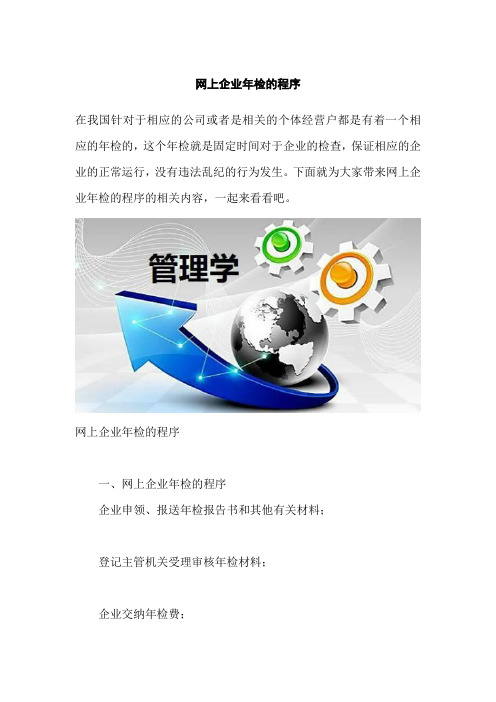
网上企业年检的程序在我国针对于相应的公司或者是相关的个体经营户都是有着一个相应的年检的,这个年检就是固定时间对于企业的检查,保证相应的企业的正常运行,没有违法乱纪的行为发生。
下面就为大家带来网上企业年检的程序的相关内容,一起来看看吧。
网上企业年检的程序一、网上企业年检的程序企业申领、报送年检报告书和其他有关材料;登记主管机关受理审核年检材料;企业交纳年检费;登记主管机关加贴年检标识和加盖年检戳记;登记主管机关发还企业营业执照。
二、企业年检申报流程网上企业具备上网条件,采取网上申报年检的方式,流程是:年检流程图1、企业登陆“企业网上年检系统”;2、企业按照提示进行网上注册和网上申报;3、企业网上提交成功后,5日后查看年检结果,如果初审通过年检,按照提示打印相关材料,并按照提示带相关材料7日内到相关工商所报送年检材料,缴纳年检费,领取营业执照;4、企业年检结束。
三、企业年检准备资料1、年检报告书;2、企业指定的代表或者委托代理人的证明;3、营业执照副本4、经营范围中有属于企业登记前置行政许可经营项目的,加盖企业印章的相关许可证件、批准文件的复印件;5、国家工商行政管理总局规定要求提交的其他材料;6、企业法人应当提交年度资产负债表和损益表;7、公司应当提交由会计师事务所出具的审计报告;8、企业有非法人分支机构的,还应当提交分支机构的营业执照副本复印件;9、已进入清算的企业只提交年检报告书;10、企业非法人分支机构、其他经营单位申报年检除提交年检报告书外,非法人分支机构还应当提交隶属企业上一年度已年检的营业执照副本复印件;其他经营单位还应当提交隶属机构的主体资格证明复印件。
以上就是为大家带来网上企业年检的程序的全部内容。
企业年检保证了公司不会出现大的违法乱纪行为,所以说这都是十分有必要的。
营业执照网上年检流程
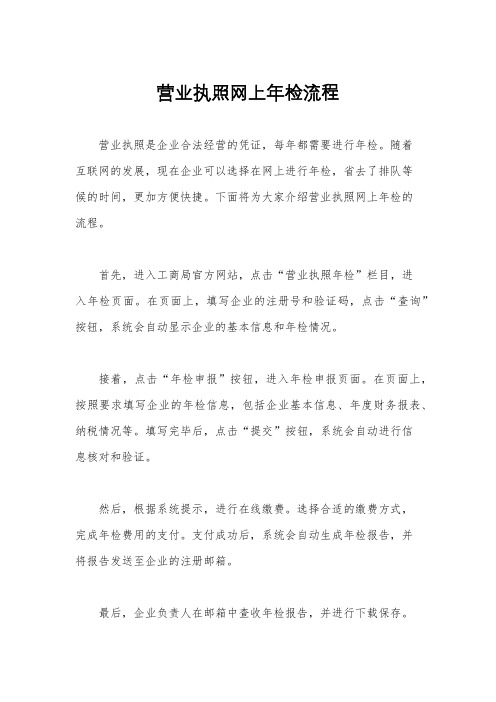
营业执照网上年检流程
营业执照是企业合法经营的凭证,每年都需要进行年检。
随着
互联网的发展,现在企业可以选择在网上进行年检,省去了排队等
候的时间,更加方便快捷。
下面将为大家介绍营业执照网上年检的
流程。
首先,进入工商局官方网站,点击“营业执照年检”栏目,进
入年检页面。
在页面上,填写企业的注册号和验证码,点击“查询”按钮,系统会自动显示企业的基本信息和年检情况。
接着,点击“年检申报”按钮,进入年检申报页面。
在页面上,按照要求填写企业的年检信息,包括企业基本信息、年度财务报表、纳税情况等。
填写完毕后,点击“提交”按钮,系统会自动进行信
息核对和验证。
然后,根据系统提示,进行在线缴费。
选择合适的缴费方式,
完成年检费用的支付。
支付成功后,系统会自动生成年检报告,并
将报告发送至企业的注册邮箱。
最后,企业负责人在邮箱中查收年检报告,并进行下载保存。
同时,打印报告并加盖企业公章,作为年检的凭证。
至此,营业执
照网上年检流程全部完成。
通过以上流程,企业可以在网上轻松进行营业执照的年检,节
省了大量的时间和精力。
同时,网上年检也提高了年检的效率和准
确性,方便了企业的经营管理工作。
总的来说,营业执照网上年检流程简单、方便、快捷。
希望企
业可以充分利用这一便利的服务,及时完成年检工作,确保企业的
合法经营。
同时,也希望相关部门能够进一步完善网上年检的服务,为企业提供更加便捷高效的年检体验。
潍坊市企业网上年检登录图文说明

潍坊市企业网上年检系统登录步骤图文说明为方便企业登录网上年检系统,特制作本图文说明。
一、年检系统登录步骤第一步:打开浏览器,在浏览器地址栏输入潍坊红盾信息网的网址/或是从百度等搜索引擎搜索“潍坊红盾信息网”后点击链接进入。
第二步:点击网站右边“网上年检”链接进入下一页面。
第三步:进入虚拟场景服务平台,按步骤进行以下操作。
点击网上工商图标按钮点击匿名登录按钮等待装载FLASH文件点击企业园地右上角的关闭按钮在虚拟服务大厅上点击企业网上年检处的工商人员根据企业类型点击相应按钮第四步:在通道选择页面根据是否是已注册用户选择下一步。
未注册用户跳到第七步。
已注册的用户如果是公有制经济组织跳过党建信息采集步骤跳到第七步。
已注册的用户如果是非公有制经济组织,点击“非公有制经济组织党建信息采集系统”进入党建采集系统页面。
第五步:在党建信息采集系统第一个页面中输入企业注册号后点提交。
第六步:在党建信息采集页面按说明录入、提交、打印党建信息内容后返回通道选择页面。
第七步:在通道选择页面点击相应按钮进入年检系统。
第八步:出现年检系统登录页面第九步:在年检系统登录页面根据是否是已注册用户选择下一步。
未注册用户跳到未注册用户注册步骤。
已注册用户输入注册号和密码进入年检系统。
第十步:登录成功后进入年检系统,按说明填报、查询、打印相关信息。
年检系统详细说明此处略去。
以下为未注册用户注册步骤。
二、未注册用户注册步骤:第一步:在年检系统登录页面点击“注册”进入新用户注册页面。
第二步:进入新用户注册页面按照企业营业执照信息输入注册信息并提交完成新用户注册。
现在是已注册用户了,返回到登录步骤第四步通道选择页面继续进行。
二〇一一年四月八日。
企业申请网上年检操作指南

企业申请网上年检操作指南1、登录互联网,输入我局红盾网址:,点击“网上年检”、“内资”。
2、如果已申请用户的,输入用户名和密码,进入用户业务申报界面,点击内资年检申请。
(未申请用户的,请先查看网页上的操作指南)3、输入“企业名称”、“企业注册号”,系统会进行校验,属于厦门工商局登记的企业将会要求继续输入“法定代表人(负责人)姓名”、“法定代表人(负责人)身份证件号码”(注意:是预留在工商登记机关档案中的身份证件号码)。
系统核对正确的,进入企业年检申请的申报界面。
4、系统将出现“年检注意事项”,企业仔细阅读后,点击“下一项”,将出现“2009年度年检须知”,企业必须详细阅读后再进入下一个步骤;此时,根据企业的不同情况,系统将出现不同的提示界面:A.确定需要提交审计报告的企业将直接进入年检报告书的填报界面;B.其他一般企业此时将回答系统提出的三个问题后,方可进入年检报告书的填报界面。
5、企业进入后所显示的页面即包括网上年检所需的各种材料。
系统将企业必须提交的材料强制锁定。
当企业填写完整提交后,左边将出现红色钩,显示此材料已成功提交。
6、点击“年检报告书”,这一项包括以下几页,企业根据实际情况逐一填写。
企业如果填写不完整,系统将提示无法提交,如果企业想暂停填写,可点击暂存后退出,已填写的信息将予以保存,以便下次继续填写。
7、在审计报告一栏中,我们设计了审计报告上传程序,由会计师事务所上传审计报告的电子版本。
会计师事务所上传成功后,企业在申请网上年检时将会看到“审计报告”一栏后面打上了红色钩,此时企业才能提交审核。
8、凡是经营范围涉及前置审批均需填写前置审批一栏,如果企业漏报,审核人员将根据企业的经营范围将要求其补充。
9、分支机构或分公司要在总公司年检后方可参加网上年检。
10、填完所有材料后,点击“提交审核”。
系统确认后,如果出现提交材料未完全,请查看未打红钩的项目,填写完整后重新提交。
申报流程就结束了,属于计算机系统自动审核的企业,将即刻获得年检初审结果;属于需要年检审查人员人工审核的,我局将在5个工作日内完成审核,企业可点击“年检状态查询”,输入企业名称及注册号即可查询年检结果。
企业网上年检使用指南

企业网上年检使用指南
一、连接“工商行政管理局”门户网站(网址:)
二、登录本企业申报页面
在网上年检系统用户登录界面中,有两种方式可以登录:普通用户方式、数字证书用户方式。
1、普通用户方式需要获得识别码后才能正式登录年检系统(如您企业还未获得企业识别码,则输入企业注册号、企业名称、法定代表人姓名及身份证号码,点击“确定”。
注意:企业的识别码要妥善保管。
)。
2、如果您拥有企业数字证书,请先插入验证盘,然后点击“数字证书认证”。
.
三、填写年检报告书等表式
1、填写年检报告书
(1)年检报告书的填写。
在填写表格时,对于各栏目中用“*”表示的字段,是必需填写的内容,并逐页保存。
(2)年检报告书的提交在填写完年检报告书所有资料并核对后,单击页头右边的“提交年检报告书”按钮并予以确认。
(3)修改年检报告书在提交完成后工商部门未审核之前,你单位可以登录修改填报,但视为新申报企业。
已通过工商审核的,不能再行修改。
2、填报(或查看)信用报告、信用信息申报表
四、查看审核意见
工商部门对你企业提交的年检材料进行网上审核,并以手机短信方式告知审核情况。
你企业可以登录工商局网站,查看工商部门反馈的预申报意见。
已通过网上审核的企业,应当在线打印年检报告书,并按审核意见准备资料或办理相关手续。
五、提交工商部门受理审查
打印经审核的年检报告书后(打印要求A4纸,打印完后按页码装订),经法定代表人(负责人)亲笔签字、盖章并装订后,依据工商机关预申报综述意见提示的内容携带相关材料、营业执照副本,到分局501室办理年检受理审查手续,缴纳年检费。
企业年检网上申报操作流程
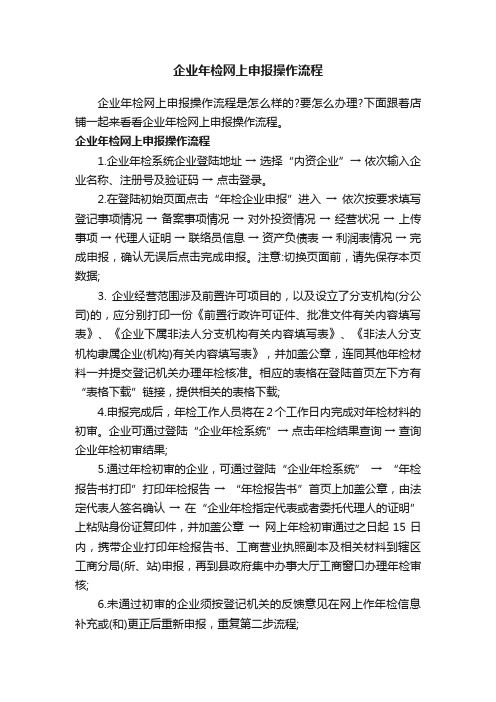
企业年检网上申报操作流程企业年检网上申报操作流程是怎么样的?要怎么办理?下面跟着店铺一起来看看企业年检网上申报操作流程。
企业年检网上申报操作流程1.企业年检系统企业登陆地址→ 选择“内资企业”→ 依次输入企业名称、注册号及验证码→ 点击登录。
2.在登陆初始页面点击“年检企业申报”进入→ 依次按要求填写登记事项情况→ 备案事项情况→ 对外投资情况→ 经营状况→ 上传事项→ 代理人证明→ 联络员信息→ 资产负债表→ 利润表情况→ 完成申报,确认无误后点击完成申报。
注意:切换页面前,请先保存本页数据;3. 企业经营范围涉及前置许可项目的,以及设立了分支机构(分公司)的,应分别打印一份《前置行政许可证件、批准文件有关内容填写表》、《企业下属非法人分支机构有关内容填写表》、《非法人分支机构隶属企业(机构)有关内容填写表》,并加盖公章,连同其他年检材料一并提交登记机关办理年检核准。
相应的表格在登陆首页左下方有“表格下载”链接,提供相关的表格下载;4.申报完成后,年检工作人员将在2个工作日内完成对年检材料的初审。
企业可通过登陆“企业年检系统”→ 点击年检结果查询→ 查询企业年检初审结果;5.通过年检初审的企业,可通过登陆“企业年检系统” → “年检报告书打印”打印年检报告→ “年检报告书”首页上加盖公章,由法定代表人签名确认→ 在“企业年检指定代表或者委托代理人的证明”上粘贴身份证复印件,并加盖公章→ 网上年检初审通过之日起15日内,携带企业打印年检报告书、工商营业执照副本及相关材料到辖区工商分局(所、站)申报,再到县政府集中办事大厅工商窗口办理年检审核;6.未通过初审的企业须按登记机关的反馈意见在网上作年检信息补充或(和)更正后重新申报,重复第二步流程;7.年检工作人员当场核对企业提交的年检材料→ 企业缴纳年检费→ 签署年检审查核准意见→ 年检工作人员在营业执照副本上加盖年检戳记→ 当场发还营业执照→ 年检完成。
公司企业网上年检流程

公司企业网上年检流程很多公司到年末都在准备着网上年检,下面就由小编为大家整理公司企业网上年检流程,欢迎大家查看!网上年检申报流程:(一)登录企业通过工商网站进入网上年检平台,选择登录方式。
方式一:企业无营业执照电子副本,输入企业营业执照上企业标识和企业名称,网上年检系统(以下简称系统)显示企业名称和注册号,企业确认后登录用户界面。
方式二:企业持有工商部门颁发营业执照电子副本,将其*入电脑USB接口并输入密码。
系统自动匹配,确认企业身份,企业登录用户界面。
(二)填写年检报告书企业登录用户界面后点击“填写年检报告书”按钮。
系统将根据登录企业类型自动匹配相应年检报告书。
企业在网上填写年检报告书过程中,可点击“暂存”按钮暂时保存所填写内容,并可重复登录,对错漏内容进行补充修改,直至确认所有填写内容准确完整。
(三)申报企业确认填写内容准确完整后点击“提交”按钮。
系统将根据网上年检报告书中设置必输项和表间平衡进行判断和计算,不符合要求,自动提示企业进行补充修改;符合要求,将提示企业申报结果。
(四)预审工商部门在企业申报网上年检后5个工作日内对其申报内容进行预审。
工商部门认为企业申报内容不完整或者有错误,网上告知预审结果,并退回企业修改;认为企业申报内容完整且符合年检规定,网上告知其预审结果;认为企业涉嫌违反工商行政管理法律、法规或者规章,网上告知预审结果,并要求企业在规定时间内到指定工商年检窗口办理年检相关事宜;(五)预审结果查询企业登录网上年检用户界面,查询预审信息。
查询结果为“退回修改”,点击“修改年检报告书”按钮,根据工商部门退回修改意见对网上年检报告书内容作补充修改。
查询结果为“查看预审结果”,根据告知书要求下载打印经预审年检报告书,携带告知书所列材料,在规定时间内到指定地点办理年检相关事宜。
(六)复核企业携带经预审年检报告书和相关年检材料到指定地点办理年检复核。
(七)年检付费和年检戳记加盖企业缴纳工商年检费后,工商部门在企业营业执照正、副本(原件)上加盖年检戳记。
- 1、下载文档前请自行甄别文档内容的完整性,平台不提供额外的编辑、内容补充、找答案等附加服务。
- 2、"仅部分预览"的文档,不可在线预览部分如存在完整性等问题,可反馈申请退款(可完整预览的文档不适用该条件!)。
- 3、如文档侵犯您的权益,请联系客服反馈,我们会尽快为您处理(人工客服工作时间:9:00-18:30)。
网上年检企业端的应用一.年检申报流程与材料准备⏹年检期:3月1号~6月30日⏹延期年检截止期:7月30日⏹参检范围:当前年度1月1日之前在浙江省及省内各市、县登记注册的以及在当前年度1月1日之后由省外登记机关迁入本省应当接受年检但未在原登记机关办理年检手续的各类企业以及分支机构(农民专业合作社除外)。
(一)年检网上申报流程年检基本申报流程:登录年检系统→填写年检报告→电子签章(企业数字证书用户)→提交年检报告等待工商部门预审核→根据工商部门审核意见重新修改填报或者准备提交纸质材料→工商部门受理审查→完成年检图示:①年检截止期快到了,但是材料还没准备好,赶紧在年检截止期前申请延期年检吧;②延期年检申请审核通过,请抓紧在7月30日前提交年检报告;③刚交了年检报告就发现有东西填错了,趁着还没审核,赶紧撤回年检报告重新填④年检审核没通过,报告书被退回来了,赶紧看看工商的审核意见,抓紧修改重新提交⑤年检预审过了,但是报表好像还有错,还是申请退回修改吧⑥我交了修改申请,但是工商大概觉得我的修改理由不够充分,报告书不用再改了,那就打印出来准备报审吧。
(二)年检准备材料1.企业营业执照副本;2.企业资产负债表、损益表,根据审计范围部分企业还需要准备年度财务审计报告;3.确认企业经营项目中涉及的相关许可证、批准文件的完整性和有效性;4.企业数字证书(可选,使用指南参见〈数字证书安装与应用〉章节)5.其他材料(包括:组织机构代码证、税务登记证、银行账户情况、公司机构人员情况、股东及出资情况、分支机构情况、对外投资情况等)。
二.登录⏹网上年检网站地址:●查找企业营业执照上显示的发证机关的门户网站(舟山市工商局网站:/),点击“网上年检”进入网上年检系统首页;⏹年检登录方式:●用户名/密码;*企业若是第一次使用年检平台或遗忘了登录用的密码,可以使用“获取密码”功能获得登录年检平台的密码。
●企业数字证书:申领过企业数字证书的企业用户可以使用企业数字证书登录。
⏹注意事项:●3月1日前当年年检年度的报表不能登录;●年检登录被锁定的企业必须向工商部门申请解锁处理后方能登录;*年检登录被锁定企业范围:◆上年度应参检而未参检企业;◆6月30日前未在网上提交本年检年度年检报告的企业(获准延期年检企业例外);◆截止7月30日仍未参检企业;(一)企业数字证书登录①将企业数字证书插入电脑USB口后,打开年检网站,点击首页上的“数字证书登录”;②选择企业对应的数字证书;③输入企业数字证书的USB_Key密码;如下图(图3.2.1)所示:图3.2.1*注意事项:1.企业数字证书中的企业名称与注册号要与企业营业执照上的信息保持一致;2.企业数字证书USB_Key出厂密码为“123456”,请在输入密码前确认是否修改过密码,以免出错;3.企业数字证书使用过程中有任何问题请参看<企业数字证书安装与使用>章节,也可联系浙江汇信科技(400-888-4636)获得最新信息。
(二)用户名/密码登录①在年检平台首页输入企业注册号与登录密码后点击“用户名密码登录”按钮,即可进入年检平台;②若是第一次登录年检平台或者遗忘了登录密码的企业,可点击“获取密码”来重新获得登录密码。
获取密码*注意事项:1.请仔细阅读页面提示信息,并按照提示要求正确填写内容;2.填写提交经系统核对无误后,会将密码显示在当前页面并发送到刚刚填写的手机号码上;3.获取的密码仅限本年检年度有效,下一年度参加年检时必须重新获取密码;4.若密码获取失败,请检查填写的内容是否与营业执照信息一致,法人身份证号是否有误;5.若检查后一切无误仍然获取密码失败,可从登录页面上“工商年检咨询热线”上获得企业注册登记所在地工商部门联系电话,致电获得登录密码。
三.年检申报年检主页:在顺利登录年检平台后,会进入企业的年检主页,企业所有年检期间必须或者可以进行的操作都会展现在年检主页上,详见图3.3。
①辅助功能区——帮助企业顺利进行年检的一些辅助性功能,包含:◆咨询平台;◆公告台;◆证书使用;◆密码修改;②企业信息区——展示企业年检的一些基本情况,包含:◆企业基本信息;◆企业年检流程与状态提示;◆申请延期年检◆年检提示与工商审核信息展示;③年检申报区——包含完成企业年检必须完成的一些操作,包括:◆年检报告填写;◆加盖电子签章(企业数字证书用户);◆提交年检报告书;④增值服务区——包含年检平台为企业提供的一些增值服务:◆完成年检后,在电子执照加盖电子贴花◆在企业网站上添加工商营业执照网上标识◆企业银行帐户年检◆办理数字证书业务等⑤常见问题解答区——对年检过程中可能遇到的各种问题进行罗列与解答。
图3.3(一)报表填写根据企业类型不同,年检主页上要求填写的报表内容与数量都会不同,只有在所有报表保存确认之后,才能进行签章、提交操作。
1.表式分类根据企业类型不同,所需填报的表式分别为:法人企业——10张报表,分别为:基本信息、出资情况(*分期出资)、分支机构、对外投资、资产负债表、利润表、其他情况、许可证、机构人员、辅助信息。
分公司及各类分支机构——4张报表:基本信息、其他情况、许可证、辅助信息。
个人独资——8张报表:基本信息、出资情况(*分期出资)、分支机构、对外投资、其他情况、许可证、经营情况、辅助信息。
合伙企业——7张报表:基本信息、分支机构、其他情况、许可证、经营情况、合伙人出资、辅助信息表。
1)基本信息——主要核对企业的主要登记事项、公司章程的变动情况。
2)出资情况(*分期出资)——按照《公司法》和《企业年度检验办法》要求,由公司向登记机关申报公司股东及其出资的实际变动情况。
3)分支机构、对外投资——按照《企业年度检验办法》,由公司向登记机关申报公司分支机构和对外投资情况。
4)资产负债表和利润表——企业法人参加年检时必须提交的年度财务数据。
5)其他情况——包含企业联系信息、税务证、组织机构代码证、营运状况等信息。
6)许可证——企业经营项目中涉及前置许可审批的项目,如生产经营成品油、药品、餐饮、食品、危险化学品等项目,应当提交有效的许可证或批准文件。
7)机构人员——申报公司董事、董事长、执行董事、监事、(总)经理等人员的实际变动和备案情况。
8)经营情况——申报企业年度经营情况。
9)辅助信息——申报公司党建、信用与企业经营信息以及需要工商提供的服务。
2.填报说明1)仔细对照营业执照、税务证等有效证件与企业实际经营情况认证填写所有报表;2)若报表显示数据与实际情况一致无需进行任何修改也必须点击“确定”进行保存;3)在填报过程中请注意报表页面右上角的时间提醒(见下图),及时点击“确定”按钮进行保存,以免系统自动退出导致输入的信息丢失;4)当报表填写完毕并保存后,报表图标会由红变蓝(见下图),仅当所有的报表图标都变蓝表明所有报表都已经填写时,年检报告方可提交;5)填写时请特别关注有关项目的货币填报单位,分清“元”与“万元”,以免错报;6)填报示例a)基本信息表(图3.3.1.1)图3.3.1.1①若年检平台信息并非企业最新登记注册信息,例如年检平台显示的信息为企业变更前信息,则在“是否更改”项对应栏内选择“是”,并在“年检时实际情况”栏内填写当前最新信息;②若工商部门登记信息有误,如法人姓名“张三”误写成“张二”,则在备注栏中加以说明,提请工商部门核对改正;③在报表填写完毕后,点击“确定”进行数据保存。
b)出资情况/分期出资表报表分上下两栏,上栏为年检平台中记录的企业出资/分期出资情况,只可查看,不可编辑;若当前企业实际出资情况与登记情况不一致,在下栏中进行修正,使申报信息与当前实际情况一致(见图3.3.1.2)图3.3.1.2①年检登记情况栏——显示当前年检平台登记的企业出资/分期出资情况;②当前实际情况栏——修正出资/分期情况的区域,默认显示与上栏一致的信息,可以根据实际出资情况在此进行修改;③新增——若出资人与登记信息有增加,可点击添加新出资人与出资情况见右图;④修改/删除——若现有出资人的出资信息与原登记信息有变动,选中该出资人信息后会出现右图所示窗口,可对现有的出资人信息进行修改或删除。
c)资产负债表/利润表(图3.3.1.3)在填写资产负债表与利润表之前,请仔细阅读报表下方的说明,如在填写过程中遇到报表数据问题请向企业财务人员咨询确认。
注意事项:◆报表数据单位为“元”;◆数据平衡方能保存报表。
图3.3.1.3①企业资产负债表与利润表采用新企业会计准则标准格式报表,若企业日常经营活动中采用的是旧企业会计准则格式报表或小企业准则格式报表,可点击“报表类型切换”,选择对应的企业准则格式报表进行填写,若企业上一年度年检提交的财务报表类型已经为企业会计准则标准格式,则本年度不再提供旧版式报表;②为便于企业填写,可通过“读取上年度数据”提取本企业上年度年检时提交的年末数据作为本年度年初数据自动填充;③在“读取上年度数据”后,“年初余额”将不能修改,若“年初余额”数与今年实际数字或者审计报告有出入,则可通过“调帐”进行修改;④若企业被认定为年检提交审计报告对象,按照规定,在参加年检时提交由会计师事务所报告原件,同时在利润表下方会出现如右图所示内容,请如实填写审计报告相关信息,工商部门将对你企业的财务报表和审计报告的有关内容进行审查,向出具报告的会计师事务所进行网上核实并上传电子报告。
d)辅助信息表辅助信息表包含企业党建信息、企业信用评价信息、企业经营情况信息申报以及希望工商提供的法律支持和服务帮助内容,请根据企业实际情况进行填写。
(二)签章当所有报表都处于“已保存”状态时,便可使用“加盖企业电子公章”功能(见左图)。
电子签章仅当使用企业数字证书登录时方可进行(三)提交在填写完毕所有报表后,便可提交年检报告书(见左图),在提交之前请确认所有报表均已填写无误。
年检报告在提交后将不允许再修改,如发现填写有误,可通过“撤回年检报告”或“申请修改报告”功能取回年检报告书进行修改。
在完成年检报告书提交之后,会看到已“成功提交年检报告”的提示,工商将在提交年检报告提交5个工作日内完成网上预审核,给出审核意见。
(四)打印与导出在年检报告通过网上预审核后,年检平台显示报表状态为“预审合格,待送检报告”,此时企业可以查看工商预审核意见,并根据预审核意见准备年检材料、打印年检报告,见图3.3.4图3.3.4①修改年检委托书——点击打开年检委托书页面,填写并保存企业年检委托书;②打印年检报告书——打印或者以PDF格式将年检报告书保存到企业电脑上;请阅读页“温馨提示”,安装打印控件,进行必需的设置:①选择需要打印的份数;②打印③以PDF格式将年检报告导出到电脑上;*已加盖电子公章的年检报告在打印出来的纸质文件上将无公章显示,需要另外加盖公章*打印控件安装对打印页面下方弹出的以下安装提示均选择允许:“Mead Company Limited”的”MeadCo’s ScriptX”“汇信签章2012版之iProfession1.0.1.7”(五)贴花/盖戳企业在提交书式材进行受理审查之后,工商部门将在企业营业执照副本上加盖年检戳记表明企业已经通过本年度年检,相应的在网上年检平台显示企业年检状态为“予以年检”之后,企业数字证书用户也可以通过“电子贴花”按钮在企业电子执照上加盖年度年检电子戳记,使企业年检结果立刻在线彰显与查验。
